4 วิธีในการแก้ไขไฟล์ค้างคาวเซิร์ฟเวอร์ Minecraft ไม่ทำงาน (09.15.25)
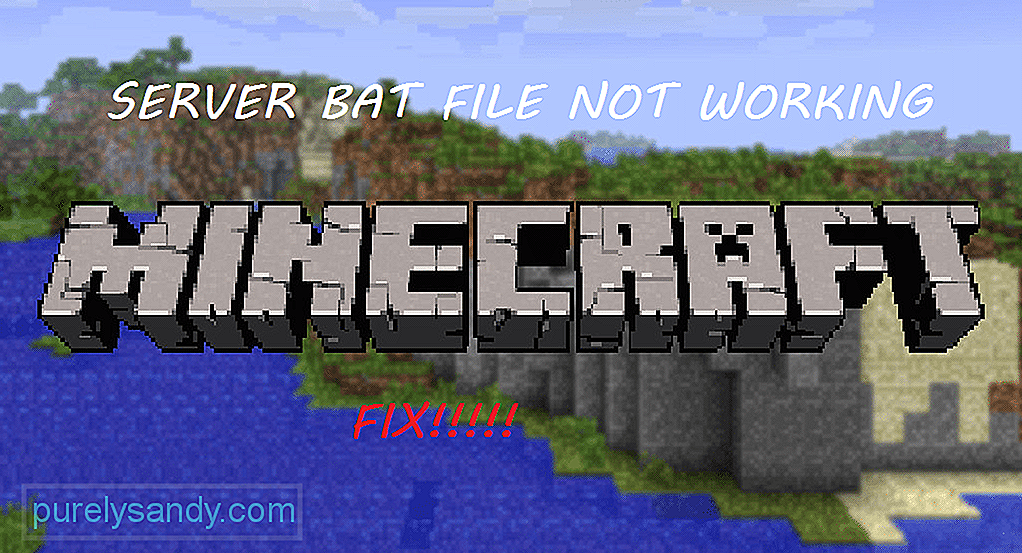 ไฟล์ค้างคาวเซิร์ฟเวอร์ minecraft ไม่ทำงาน
ไฟล์ค้างคาวเซิร์ฟเวอร์ minecraft ไม่ทำงานในขณะที่พยายามเล่นวิดีโอเกม ข้อผิดพลาดบางอย่างอาจปรากฏขึ้น ข้อผิดพลาดเหล่านี้อาจทำให้เกมทำงานไม่ถูกต้อง ในทางกลับกัน เกมออนไลน์ได้รับผลกระทบจากข้อผิดพลาดและข้อบกพร่องต่างๆ โดยเฉพาะ อาจมีปัญหาในขณะที่เกมพยายามเชื่อมต่อกับเซิร์ฟเวอร์ อย่างไรก็ตาม ข้อผิดพลาดสามารถทำลายประสบการณ์การเล่นเกมของผู้เล่นได้
ไฟล์ Minecraft Server Bat ไม่ทำงานเช่นเดียวกับเกมออนไลน์อื่นๆ Minecraft มีข้อผิดพลาดและข้อบกพร่องค่อนข้างน้อย ผู้เล่นต้องเผชิญกับข้อผิดพลาดเหล่านี้ในโอกาสต่างๆ ข้อผิดพลาดทั่วไปที่ผู้เล่นใน Minecraft เผชิญคือ “ไฟล์เซิร์ฟเวอร์ค้างคาวไม่ทำงาน” ผู้เล่นหลายคนพบข้อผิดพลาดนี้ขณะพยายามเล่น Minecraft ข้อผิดพลาดนี้ค่อนข้างเก่า
บทเรียน Minecraft ยอดนิยม
คุณทำได้ ใช้การแก้ไขข้อผิดพลาดนี้เป็นจำนวนมาก หากคุณเป็นคนที่กำลังเผชิญกับข้อผิดพลาดแบบเดียวกัน ต่อไปนี้คือสิ่งที่คุณสามารถทำได้:
ผู้เล่นมักพบว่าไฟล์ bat ของเซิร์ฟเวอร์ทำงานไม่ถูกต้องในขณะที่ใช้ตัวกำหนดเวลางาน ตัวกำหนดเวลางานส่วนใหญ่จะใช้เพื่อรีบูตเซิร์ฟเวอร์โดยอัตโนมัติในช่วงเวลาที่กำหนดโดยการเรียกใช้ไฟล์ .Bat แต่ปัญหาเริ่มต้นทันทีที่งานทำงาน ไฟล์ bat ไม่สามารถเข้าถึงไฟล์ .jar ได้
จุดบกพร่องนี้เกิดขึ้นหากมีการกำหนดโฟลเดอร์ .jar ผิด คุณจะต้องแก้ไขการดำเนินการกับงานด้วยตนเอง เพียงเปลี่ยนฟิลด์ "เริ่มใน" เป็นโฟลเดอร์เซิร์ฟเวอร์ของคุณเอง (โดยที่ไฟล์ .jar อยู่) วิธีนี้น่าจะช่วยแก้ไขไฟล์ bat ของเซิร์ฟเวอร์ได้
ไฟล์ bat เซิร์ฟเวอร์ของคุณอาจไม่อยู่ในตำแหน่งเดียวกับไฟล์ .jar ของคุณ ในกรณีนี้ ไฟล์ bat เซิร์ฟเวอร์ของคุณอาจหยุดทำงานอย่างถูกต้อง ขั้นแรก ค้นหาไฟล์ bat ของเซิร์ฟเวอร์ของคุณ ในทำนองเดียวกัน หากไม่ได้อยู่ในตำแหน่งเดียวกับไฟล์ .jar ของคุณ คุณสามารถทำอย่างใดอย่างหนึ่งในสองตัวเลือก:
ย้ายไฟล์ bat ของเซิร์ฟเวอร์กลับไปยังไดเร็กทอรีดั้งเดิม (โดยที่ไฟล์ .jar อยู่) . สร้างทางลัดไปยังเดสก์ท็อปของคุณในภายหลัง อีกทางเลือกหนึ่งคือการเพิ่มพาธแยกต่างหากสำหรับไฟล์ .jar ของคุณ ตัวอย่างเช่น
/User/Username/Minecraft/Servername.jar
ไฟล์ bat ของเซิร์ฟเวอร์ของคุณ ยังสามารถหยุดทำงานได้อย่างถูกต้องเนื่องจากการเปลี่ยนชื่อไฟล์ .jar ผู้เล่นหลายคนพบข้อผิดพลาดนี้เนื่องจากเหตุผลนี้ ในกรณีเช่นนี้ การแก้ไขนั้นค่อนข้างง่าย แต่ก่อนอื่น ตรวจสอบให้แน่ใจว่าชื่อไฟล์ .jar ของคุณคืออะไร และตอนนี้คือชื่อใด
คุณสามารถใช้การแก้ไขได้โดยเพียงแค่เปลี่ยนชื่อไฟล์ .jar ของคุณเป็นไฟล์ที่เคยเป็น นี้จะแก้ไขข้อผิดพลาดของคุณ สิ่งนี้เกิดขึ้นเนื่องจากไฟล์ bat ของเซิร์ฟเวอร์หยุดรับรู้ไฟล์ .jar ของคุณอย่างถูกต้อง สิ่งนี้รบกวนการทำงานที่เหมาะสมของไฟล์ bat เซิร์ฟเวอร์ของคุณ หากคุณแน่ใจว่าไม่ได้เปลี่ยนชื่อไฟล์ .jar ของคุณ เพียงจับคู่กับชื่อที่จัดเก็บไว้ในไฟล์ bat
นี่คือเหตุผลสุดท้ายว่าทำไมข้อผิดพลาดนี้อาจเกิดขึ้น คุณอาจใช้ระบบปฏิบัติการ 32 บิต ในขณะที่ไฟล์ bat ของเซิร์ฟเวอร์มีข้อมูลที่จัดเก็บไว้สำหรับ 64 บิตหรือในทางกลับกัน เปิดไฟล์ bat เซิร์ฟเวอร์ของคุณและค้นหาบรรทัด "-Xmx2G" หรือ "-Xmx1G" หากคุณมีระบบปฏิบัติการ 32 บิต ให้เปลี่ยน “-Xmx2G” เป็น “-Xmx1G” ทำตรงกันข้ามกับอีกกรณีหนึ่ง
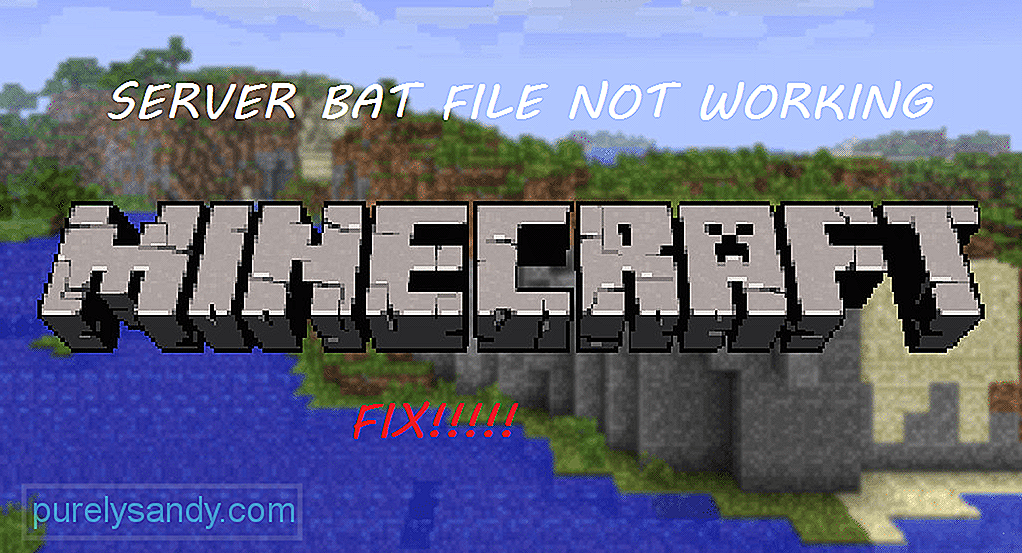
วิดีโอ YouTube: 4 วิธีในการแก้ไขไฟล์ค้างคาวเซิร์ฟเวอร์ Minecraft ไม่ทำงาน
09, 2025

